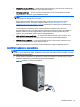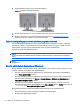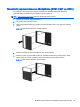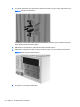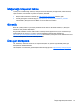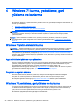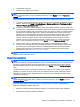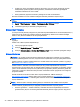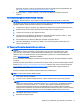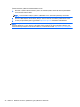User Guide
●
Ayarlarınızın ekran görüntülerini alarak bir pencerede, araç veya menü çubuğunda görünen
özelleştirilmiş ayarları kaydedin. Ekran görüntüsü, tercihlerinizi sıfırlamanız gerektiğinde
zamandan kazandıran bir unsur olabilir.
●
Diske yedekleme yaparken sürücüden çıkardığınız her diski numaralandırın.
Windows Yedekleme ve Geri Yükleme özelliğini kullanarak yedekleme oluşturmak için:
NOT: Yedekleme işlemi, dosya boyutuna ve iş istasyonunun hızına bağlı olarak bir saatten uzun
sürebilir.
1. Başlat > Tüm Programlar > Bakım > Yedekleme ve Geri Yükleme’yi seçin.
2. Yedekleme yapmak için ekrandaki yönergeleri izleyin.
Sistem Geri Yükleme
İş istasyonunuzda yüklemiş olduğunuz bir yazılımdan kaynaklanabilecek bir sorunla karşılaşırsanız, iş
istasyonunuzu bir önceki geri yükleme noktasına döndürmek için Sistem Geri Yükleme özelliğini
kullanın. Geri yükleme noktalarını elle de ayarlayabilirsiniz.
NOT: Sistem Kurtarma özelliğini kullanmadan önce mutlaka bu Sistem Geri Yükleme yordamını
uygulayın.
Sistem Geri Yükleme işlemini başlatmak için:
1. Tüm açık programları kapatın.
2. Sırasıyla Başlat, Bilgisayar ve Özellikler'i seçin.
3. Sırasıyla Sistem koruması > Sistem Geri Yükleme > İleri’yi seçip ekrandaki yönergeleri izleyin.
Sistem Kurtarma
DİKKAT: Bu yordam önceki tüm kullanıcı bilgilerini siler. Bilgi kaybını önlemek için, tüm kullanıcı
bilgilerini yedeklediğinizden emin olun, böylece kurtarma işleminden sonra geri yükleyebileceksiniz.
Sistem Kurtarma programını kullanmadan önce mutlaka Sistem Geri Yükleme yordamını uygulayın.
Bkz.
Sistem Geri Yükleme, sayfa 30.
Sistem Kurtarma, sabit disk sürücüsünü bütünüyle silip yeniden biçimlendirerek oluşturmuş
olduğunuz tüm veri dosyalarını siler ve ardından işletim sistemini, programları ve sürücüleri yeniden
yükler. Ancak fabrikada iş istasyonunuza yüklenmeyen programları yeniden yüklemeniz gerekir. Bu
yazılımlara, iş istasyonu aksesuar kutusuyla verilen ortamlarda bulunan programlar ve kurduğunuz
programlar dahildir.
Destek biriminden bir kurtarma ortamı takımı sipariş edebilirsiniz. ABD'de destek için
http://www.hp.com/support adresine gidin. Dünya çapında destek için http://www8.hp.com/us/en/
contact-hp/ww-contact-us.html adresine gidin. Kurtarma ortamı takımını destek birimini arayarak da
sipariş edebilirsiniz.
NOT: Windows işletim sistemiyle birlikte gelmeyen sistemlerde bazı özellikler bulunmayabilir.
Sistem Kurtarma gerçekleştirmek için aşağıdaki yöntemlerden birini seçmeniz gerekir:
●
Kurtarma görüntüsü — Sistem Kurtarma'yı sabit disk sürücünüze kaydedilmiş bir kurtarma
görüntüsünden çalıştırın. Kurtarma görüntüsü fabrikada yüklenen özgün yazılımın kopyasının
30 Bölüm 4 Windows 7'i kurma, yedekleme, geri yükleme ve kurtarma